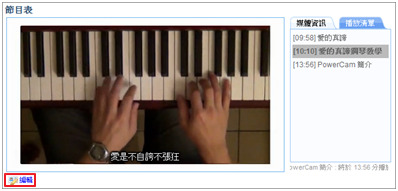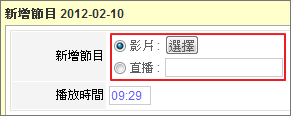by 賴宏昌, 2011-06-09 14:51, 人氣(10560)
系統管理者可以在 PMS 中新增並設定成員的角色 (分為系統管理者與一般使用者),
步驟與說明如下:
步驟與說明如下:
A. 新增使用者
1. 進入 [系統管理 / 帳號管理 / 使用者]
2. 點選 [新增]
3. 輸入帳號、密碼等基本資訊
4. 選擇角色、單位
5. 按 [確定],完成新增
註:
1. 剛新增的使用者由於尚未同意使用條款,因此會被歸類為 "未同意使用條款的使用者"
您可以透過下拉選單切換類別以進行檢視。
註:
1. 剛新增的使用者由於尚未同意使用條款,因此會被歸類為 "未同意使用條款的使用者"
您可以透過下拉選單切換類別以進行檢視。
2. 您可以透過 [系統管理 / 單位] 來建立其他單位與修改單位名稱。
B. 角色說明
系統管理者:擁完整的系統管理權限。
by 賴宏昌, 2011-05-24 19:00, 人氣(7547)
系統管理者可以將媒體加入焦點播放與精選媒體的清單中,讓使用者能直接在首頁上觀看到您所精選的媒體。
步驟如下:
A. 新增精選媒體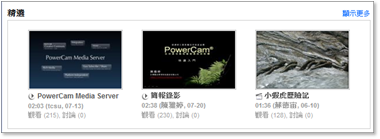
1. 進入媒體播放頁面
2. 點選 [動作 / 進階]
3. 點選 [加入精選]
4. 新增完成
步驟如下:
A. 新增精選媒體
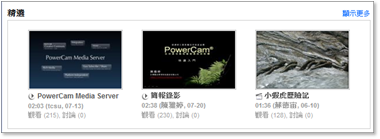
1. 進入媒體播放頁面
2. 點選 [動作 / 進階]
3. 點選 [加入精選]
4. 新增完成
註1: 您也可以透過 [系統管理 / 精選] 來一次加入多部精選媒體。
註2: 要調整首頁精選媒體的呈現方式,您可以進入 [首頁設定 / 版面配置],按精選媒體旁的 [編輯] 即可調整。
B. 新增焦點播放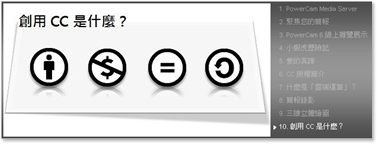
1. 進入媒體播放頁面
2. 點選 [動作 / 進階]
3. 點選 [加入焦點播放]
4. 新增完成
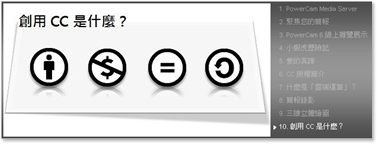
1. 進入媒體播放頁面
2. 點選 [動作 / 進階]
3. 點選 [加入焦點播放]
4. 新增完成
註1: 您也可以透過 [系統管理 / 焦點播放] 來一次加入多部媒體。
註2: 首頁的焦點播放區僅會顯示排序為前十筆媒體。
註2: 首頁的焦點播放區僅會顯示排序為前十筆媒體。
by 賴宏昌, 2011-07-13 18:23, 人氣(5951)
透過網域的建立,媒體管理者可將媒體或頻道的閱讀權限設為 "限網域",讓使用者只能在所限制的網域內進行閱讀。
建立網域的步驟如下:
1. 以系統管理者身分登入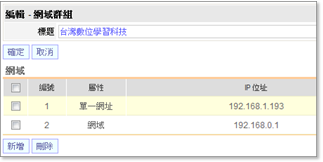
2. 進入 [系統管理]
3. 點選 [網域 / 新增]
- 輸入網域群組的名稱,按 [確定]
4. 點選後方的 [編輯]
- 按 [新增],選擇屬性並輸入 IP
5. 按 [確定],設定完成
by 賴宏昌, 2011-11-16 18:32, 人氣(2612)
在密碼政策部分,PMS 不但能整合 SSL 加密通道傳輸機制,更提供了密碼安全性設定頁面,讓管理者能依需求設定
密碼的長度、複雜度與有效期限。步驟與說明如下:
1. 進入 [系統管理 / 密碼政策]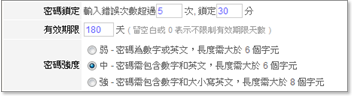
2. 依需求進行設定,各項功能的說明如下:
密碼鎖定:密碼輸入錯誤超過所設定的次數後,
系統將會關閉登入功能,
待設定的時間過後才能再次登入。
有效期限:當密碼過了有效期限,系統將會提醒使用者在登入後更換密碼。
密碼強度:分為弱、中、強三個等級,使用者在註冊或變更密碼時,
需遵循密碼強度設定才能成功設定密碼。
3. 按 [確定],設定完成
密碼的長度、複雜度與有效期限。步驟與說明如下:
1. 進入 [系統管理 / 密碼政策]
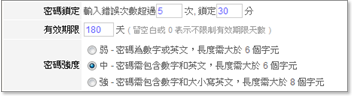
2. 依需求進行設定,各項功能的說明如下:
密碼鎖定:密碼輸入錯誤超過所設定的次數後,
系統將會關閉登入功能,
待設定的時間過後才能再次登入。
有效期限:當密碼過了有效期限,系統將會提醒使用者在登入後更換密碼。
密碼強度:分為弱、中、強三個等級,使用者在註冊或變更密碼時,
需遵循密碼強度設定才能成功設定密碼。
3. 按 [確定],設定完成
by 賴宏昌, 2011-11-24 09:19, 人氣(2573)
PMS 提供了專屬的行動首頁 (點選網頁右上方的 [手機版] 即可存取),讓手持行動裝置的使用者能更加容易地瀏覽網站。管理者可修改行動首頁的基本設定與樣式,說明如下:
C. 修改 CSS 樣式
除了預設的樣式外,您也能透過編輯 CSS 樣式來設計新版面,
步驟如下:
1. 進入 [系統管理 / 版面樣式 / 行動首頁]
2. 點選 [編輯樣式] 進行編輯
3. 按 [確定],編輯完成
註:
1. 建議您可以將語法複製並貼上到本機的編輯器後 (如 notepad++)
再行編輯。
2. CSS 樣式設計說明可以參考 [版面設計教學]。
A. 首頁設定
系統管理者可以修改行動首頁的網站名稱、搜尋關鍵字、網站描述以及 Logo 等基本設定,
操作步驟如下:
系統管理者可以修改行動首頁的網站名稱、搜尋關鍵字、網站描述以及 Logo 等基本設定,
操作步驟如下:
1. 進入 [系統管理 / 版面樣式 / 行動首頁]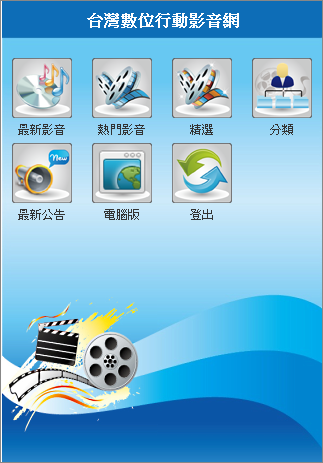
2. 點選 [首頁設定]
3. 編輯網站名稱、關鍵字與描述
4. 按 [瀏覽] 上傳代表圖
5. 按 [確定],完成設定
B. 選單管理
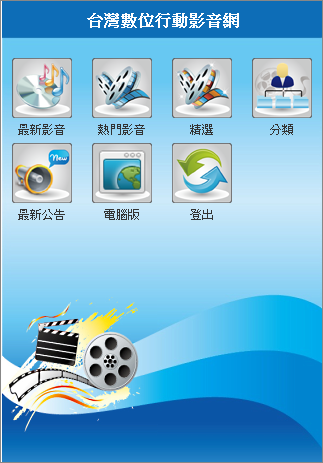
2. 點選 [首頁設定]
3. 編輯網站名稱、關鍵字與描述
4. 按 [瀏覽] 上傳代表圖
5. 按 [確定],完成設定
B. 選單管理
用來更換最新影音、熱門影音、精選...等功能的名稱、縮圖,
亦可自行新增其他的連結,操作步驟如下:
1. 進入 [系統管理 / 版面樣式 / 行動首頁]
2. 按 [選單管理]
3. 按 [編輯] 更換縮圖、順序、名稱
4. 按 [新增連結] 加入其他的連結網址
C. 修改 CSS 樣式
除了預設的樣式外,您也能透過編輯 CSS 樣式來設計新版面,
步驟如下:
1. 進入 [系統管理 / 版面樣式 / 行動首頁]
2. 點選 [編輯樣式] 進行編輯
3. 按 [確定],編輯完成
註:
1. 建議您可以將語法複製並貼上到本機的編輯器後 (如 notepad++)
再行編輯。
2. CSS 樣式設計說明可以參考 [版面設計教學]。
by 賴宏昌, 2011-11-15 08:53, 人氣(4429)
除了能在線上直接編修既有的樣式外,我們也可以下載範例樣式的檔案,並在本機上將樣式編輯完成後,
再上傳至 PMS 進行套用。步驟如下:
A. 下載 CSS 範例檔
1. 進入 [系統管理 / 樣式管理]
2. 點選 [樣式上傳]
3. 在下方說明內點選 [基本樣式] 以下載檔案
B. 編輯 CSS
下載後的檔案為 Zip 壓縮檔,解壓縮後可以看到四個檔案,以下針對各個檔案進行說明:
C. 上傳樣式
1. 編輯完成後,將上述四個檔案壓縮為一個 Zip 檔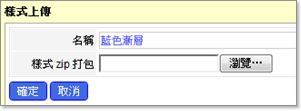
2. 進入 [系統管理 / 樣式管理]
3. 點選 [樣式上傳]
- 輸入樣式名稱並按 [瀏覽] 並選擇 Zip 檔
- 按 [確定] 上傳檔案
4. 點選 [發佈] 後即可套用樣式
 FAQ [ 展開]
FAQ [ 展開]
再上傳至 PMS 進行套用。步驟如下:
A. 下載 CSS 範例檔
1. 進入 [系統管理 / 樣式管理]
2. 點選 [樣式上傳]
3. 在下方說明內點選 [基本樣式] 以下載檔案
B. 編輯 CSS
下載後的檔案為 Zip 壓縮檔,解壓縮後可以看到四個檔案,以下針對各個檔案進行說明:
| style.css | CSS 樣式的檔案,透過編輯器 (如 Notepad ++) 即可開啟並編輯語法 CSS 樣式編輯教學請參考 [版面設計教學] |
| preview.jpg | 樣式上傳後的預覽圖,如要更換,請以相同名稱的圖片取代即可 |
| index.html | 樣式版型的檔案 (不需要修改) |
| images 資料夾 | 請在裡面放網頁設計會用到的圖片,圖片名稱僅能用英文或數字命名,且在 CSS 語法中請使用 相對路徑的方式來插入圖片 (如 background:url(images/banner.jpg)) |
C. 上傳樣式
1. 編輯完成後,將上述四個檔案壓縮為一個 Zip 檔
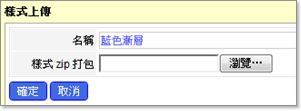
2. 進入 [系統管理 / 樣式管理]
3. 點選 [樣式上傳]
- 輸入樣式名稱並按 [瀏覽] 並選擇 Zip 檔
- 按 [確定] 上傳檔案
4. 點選 [發佈] 後即可套用樣式
by 鍾玉芳, 2011-11-22 22:29, 人氣(3204)
提供電子書製作功能,透過直覺的操作,就可以將頻道內的影片轉成通用的電子書格式, FAQ [ 展開]
FAQ [ 展開]
讓手持裝置的使用者於閱讀操作上更方便。建立步驟如下:
1. 以系統管理者身份登入
2. 進入電子書
3. 新增電子書
a. 點選 [新增電子書]
b. 選擇欲轉為電子書的頻道
c. 確認名稱 (預設為頻道標題)、輸入作者
d. 點選 [確定]
4. 安裝電子書閱讀軟體即可觀看
註:電子書建立時所需的時間可能會較長 (依頻道的內容量決定)
請於建立時耐心等待。
4. 安裝電子書閱讀軟體即可觀看
註:電子書建立時所需的時間可能會較長 (依頻道的內容量決定)
請於建立時耐心等待。
by 賴宏昌, 2011-11-16 15:23, 人氣(3154)